装机高手告诉你在win7系统中如何解决u盘被写保护
- 时间:2017年05月18日 12:06:26 来源:魔法猪系统重装大师官网 人气:16754
如果U盘被写保护了,那么我们将不能再往U盘里写入文件,这对于我们来说还是有一定的麻烦的,那怎么办呢?今天就来为大家详细的解说一下关于如何解决u盘被写保护的方法吧。
u盘被写保护常常用于保护我们U盘中的文件,但是u盘被写保护由于不能将我们平时重要文件导入,所以也是特别的让人不省心的,那么我们应该如何的解决u盘被写保护这个问题呢?今天我们就来详细的了解一下吧。
第一步:首先把它转换成NTFS格式。
u盘在电脑上的盘符为H盘为例子:
1.开始菜单 - 运行 - 输入“cmd.exe”,回车,弹出窗口!
2.在窗口中输入“convert L: /fs:ntfs /nosecurity /x”,按回车!
第二步操作:
更改磁盘策略,解决重启后出现u盘被写保护的问题!
1.打开我的电脑 - 找到选择盘符 - 点击属性,如下图所示:
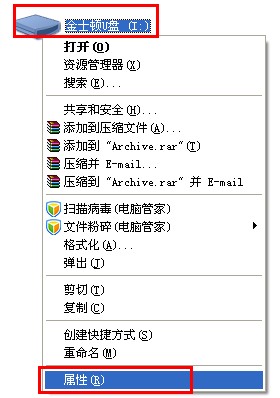
解决u盘设置被写保护截图(1)
2.打开u盘属性后,点击“硬件” - “属性”,如下图所示:
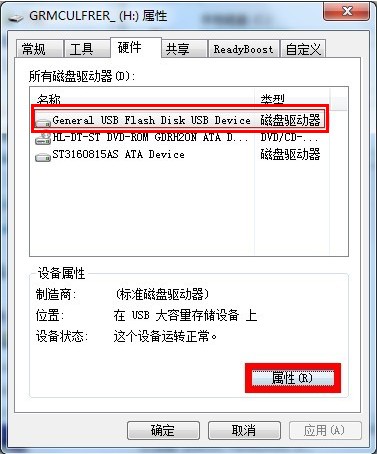
解决u盘设置被写保护截图(2)
3.弹出属性窗口后,点击“策略”,如下图所示:
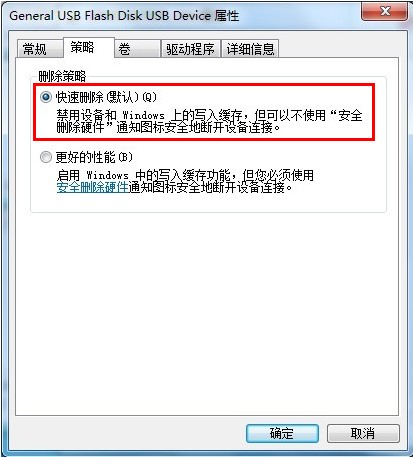
解决u盘设置被写保护截图(3)
4.将策略改为“更好的性能”。如下图所示:
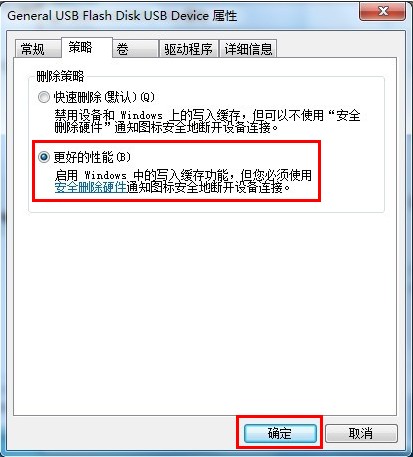
解决u盘设置被写保护截图(4)









